在 Ubuntu 系统上使用 PyCharm 进行持续集成 (CI) 需要几个步骤。 以下基本指南可帮助您设置 PyCharm 以与 Jenkins 和 GitHub Actions 等 CI 工具集成。
使用 Jenkins 进行持续集成
安装 Jenkins
首先,确保 Jenkins 已安装在您的 Ubuntu 系统上。 如果没有安装,可以使用以下命令安装:
sudo apt update
sudo apt install jenkins
启动 Jenkins 启动Jenkins服务:
sudo systemctl start jenkins
访问Jenkins
打开浏览器并访问以下站点: 访问 http://:8080 并按照提示完成初始 Jenkins 设置。
安装所需插件
登录Jenkins后,进入管理Jenkins -> 管理插件,安装以下插件:
Git 插件:用于从 Git 存储库中提取代码。
Pipeline 插件:用于定义管道脚本。
创建新的管道作业
在 Jenkins 主页上,单击“新建项目”,输入名称,选择“管道”,然后单击“确定”。
配置管道作业
在管道部分中,从 SCM 或管道脚本中选择管道脚本来定义您的 CI 流程。
来自 SCM 的管道脚本:
SCM:选择 Git。
存储库 URL:输入 Git 存储库 URL。
凭据:添加 Git 凭据。
脚本路径:指定 PyCharm 项目的 Jenkinsfile 路径(如果使用)。
管道脚本:
在脚本区域中输入 CI 脚本。 示例: 管道 {
agent any
stage {
stage('Checkout') {
step {
git url: 'https://github.com/your-username/your - repo.git', 分支: 'main'
}
}
stage('安装依赖项') {
步骤 {
sh 'pip install -r requests.txt'
}
}
stage('运行测试') {
步骤 {
sh 'pytest'
}
}
stage('构建') {
步骤{[小时]sh 'python setup.py sdist'
}
}
}
}
保存并运行 Pipeline
。 保存您的管道配置并单击立即构建以运行 CI 过程。
使用 GitHub 操作进行持续集成
创建 GitHub 存储库
您正在 GitHub 上创建存储库请确保您推送将您的 PyCharm 项目添加到此存储库。
创建 GitHub Actions 工作流程文件
在项目根中创建 .github/workflows 文件夹并放置 YAML 文件(例如 ci .yml)在其中创建。 。
示例:
名称:CI
on:[push]
作业:
构建:
执行-on:ubuntu-latest
步骤:
- 使用:actions/checkout@v2
- 名称:Setup Python
使用:actions/setup-python@v2
:
python-version: '3.x'
- 名称: 安装依赖项
运行: |
python -m pip install --upgrade pip
pip install -r requirements.txt
- 名称:运行测试
运行:pytest
- 名称:构建包
运行:python setup.py sdist
提交并推送工作流程文件
提交 .github/workflows/ci.yml 文件并将其推送到您的 GitHub 存储库。
触发 CI 流程
每当您将代码推送到 GitHub 存储库时,GitHub Actions 都会自动触发 CI 流程。
通过上述步骤,您可以使用 PyCharm 在 Ubuntu 系统上与 Jenkins 或 GitHub Actions 进行持续集成。 您可以根据您的具体需求进一步自定义和扩展这些流程。
 主机频道
主机频道





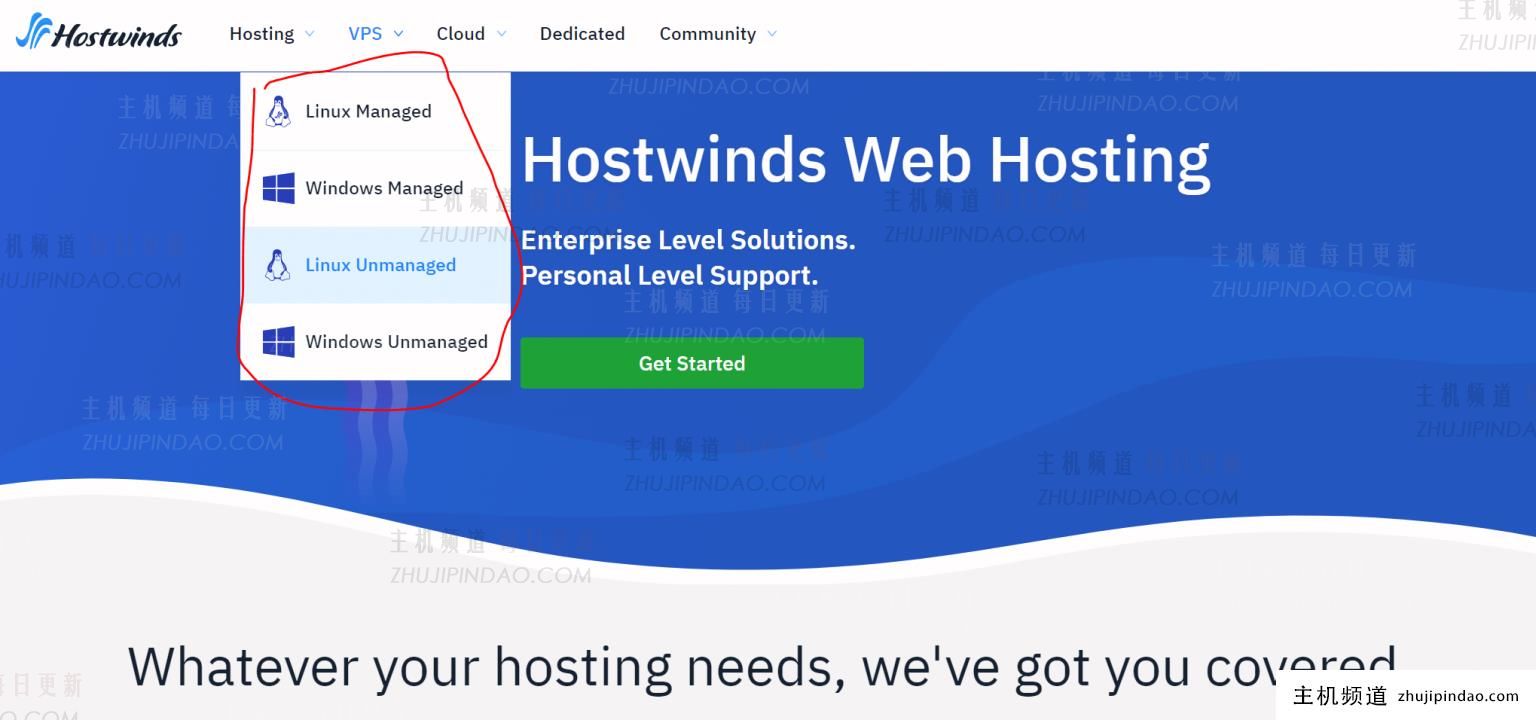

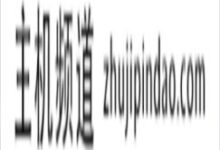



评论前必须登录!
注册